Come nascondere la foto profilo su WhatsApp ad alcuni contatti
Per restare in contatto con i tuoi amici, hai deciso di utilizzare WhatsApp, una tra le app di messaggistica istantanea più diffuse al mondo. Nonostante tu ne faccia un utilizzo ormai quotidiano, ritieni però di non saperne abbastanza circa alcune funzionalità, ad esempio quelle legate alla privacy.
Nello specifico, vorresti nascondere la tua immagine del profilo ad alcuni contatti, ma non sai in che modo riuscirci. Come dici? Le cose stanno esattamente in questo modo? Allora non ti preoccupare: nelle righe che seguono risponderò ai tuoi dubbi su come nascondere la foto profilo su WhatsApp ad alcuni contatti e ti illustrerò le soluzioni a tua disposizione su Android, iPhone, PC, Mac e WhatsApp Web.
Se, dunque, non vedi l’ora di saperne di più al riguardo, mettiti bello comodo e prenditi qualche minuto di tempo libero per seguire e attuare le istruzioni che sto per fornirti. Vedrai che, in un modo o nell’altro, riuscirai nell’intento che ti sei proposto. Buona lettura e in bocca al lupo per tutto!
Indice
- Come nascondere la foto di WhatsApp ad alcuni contatti su smartphone
- Come nascondere la foto di WhatsApp ad alcuni contatti su computer
- Come nascondere la foto profilo su WhatsApp di alcuni contatti
Come nascondere la foto di WhatsApp ad alcuni contatti su smartphone
Se ciò che sei interessato a fare è poter nascondere la foto di WhatsApp ad alcuni contatti su smartphone, ovvero andando ad agire tramite l’app ufficiale per Android e iOS, le istruzioni alle quali devi attenerti sono quelle riportate di seguito.
Android
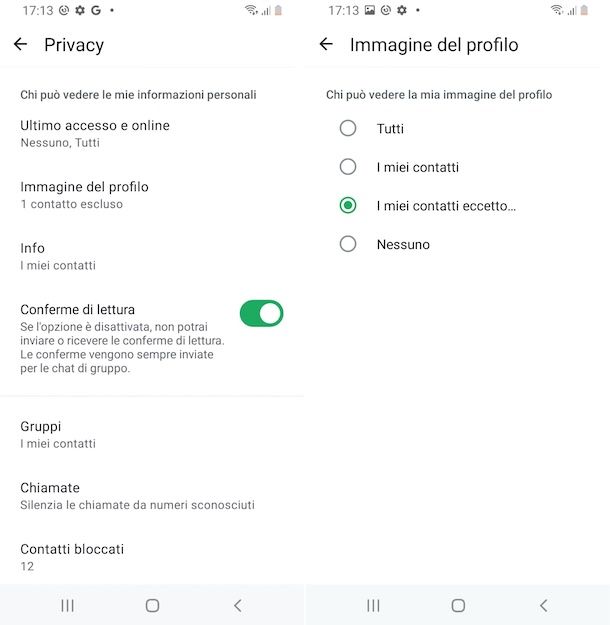
Stai usando uno smartphone Android e desideri poter nascondere la foto profilo su WhatsApp ad alcuni contatti? In tal caso, prendi il tuo dispositivo e avvia l’app WhatsApp (disponibile anche sul sito ufficiale come APK), selezionando l’icona che trovi nella schermata home e/o nel drawer del sistema.
Quando visualizzi la schermata principale dell’app di messaggistica, effettua l’accesso al tuo account (se necessario), dopodiché fai tap sul tasto (⋮) in alto a destra e scegli la voce Impostazioni dal menu che si apre, dunque la dicitura Privacy.
Nella nuova schermata adesso visibile, sfiora la voce Immagine del profilo e scegli l’opzione I miei contatti eccetto dal menu proposto. A questo punto, seleziona i contatti a cui vuoi nascondere la tua immagine del profilo dalla lista mostrata (se non riesci a trovarli, puoi aiutarti nella loro individuazione premendo sul tasto con la lente d’ingrandimento in alto e digitandone il nome nel campo Cerca che compare) e premi sul pulsante con la spunta in basso a destra per confermare la scelta fatta.
Qualora dovessi ripensarci, potrai applicare l’impostazione di default per la visualizzazione dell’immagine del profilo, rendendola visibile a tutti i tuoi contatti, raggiungendo nuovamente l’apposito menu e selezionando da esso l’opzione I miei contatti.
Potrebbe anche interessarti sapere che sempre dal menu di cui sopra puoi selezionare l’opzione Nessuno, la quale permette di nascondere l’immagine del profilo a tutti i contatti. È inoltre disponibile l’opzione Tutti, che permette di rendere visibile l’immagine del profilo a tutti, ma come facilmente deducibile te la sconsiglio visto e considerato che è poco pertinente con le tue necessità odierne.
In alternativa a come appena spiegato, puoi valutare di nascondere la foto di WhatsApp ad alcuni contatti andando a bloccare gli utenti di riferimento, ma sappi che in questo modo i contatti interessati non potranno neppure più comunicare con te e visualizzare i tuoi aggiornamenti di stato e viceversa.
Se desideri comunque procedere, fai tap sul tasto (⋮) in alto a destra nella schermata principale di WhatsApp, scegli la voce Impostazioni dal menu che si apre, la dicitura Privacy e poi quella Contatti bloccati, dunque sfiora l’icona con l’omino e il simbolo (+) in cima e seleziona i contatti relativamente a cui vuoi intervenire.
Se ci ripensi, recati nuovamente nella schermata visibile dopo aver selezionato la dicitura Contatti bloccati, fai tap sul contatto che vuoi sbloccare e conferma le tue intenzioni premendo sulla voce Sblocca [contatto]. Ripeti questi passaggi per ogni contatto di tuo interesse.
iOS
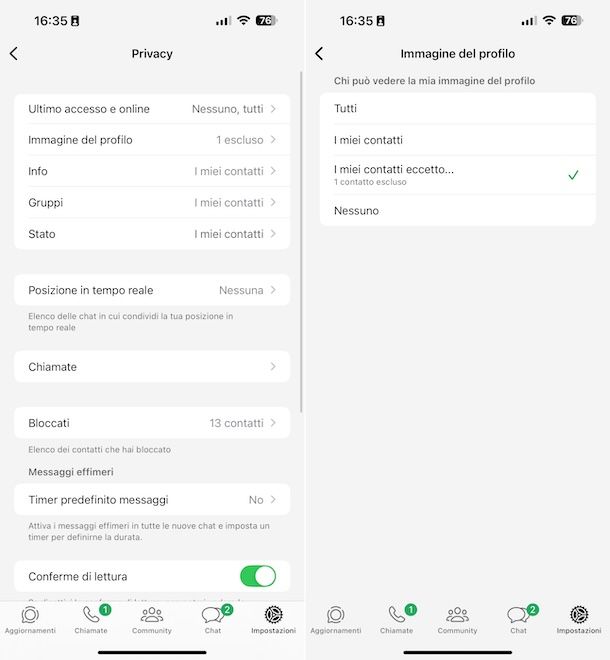
Se quello che vuoi fare è nascondere foto profilo WhatsApp ad alcuni contatti andando ad agire da iPhone, provvedi innanzitutto ad avviare l’app WhatsApp, selezionando l’icona che trovi nella home screen e/o nella Libreria app del sistema.
Ora che visualizzi la schermata principale dell’app di messaggistica, effettua l’accesso al tuo account (se necessario), dopodiché fai tap sulla voce Impostazioni che si trova sul menu in basso, dunque sulla voce Privacy.
Nella nuova schermata adesso visibile, sfiora la dicitura Immagine del profilo e scegli l’opzione I miei contatti eccetto dal menu proposto. A questo punto, seleziona i contatti a cui vuoi nascondere la tua immagine del profilo dalla lista apposita (se non riesci a trovarli, puoi aiutarti nella loro individuazione digitandone il nome nel campo Cerca situato in alto) e premi sul tasto Fatto in alto a destra per confermare la scelta fatta.
In caso di ripensamenti, potrai applicare l’impostazione di default per la visualizzazione dell’immagine del profilo, rendendola visibile a tutti i tuoi contatti, raggiungendo nuovamente l’apposito menu e selezionando da esso l’opzione I miei contatti.
Potrebbe altresì interessarti sapere che sempre dal menu di cui sopra puoi selezionare l’opzione Nessuno, per nascondere l’immagine del profilo a tutti i contatti. C’è anche l’opzione Tutti, la quale consente di rendere visibile l’immagine del profilo a tutti, ma come intuibile te la sconsiglio in quanto poco pertinente con le tue attuali necessità.
In alternativa, puoi valutare di celare la tua immagine del profilo a specifici contatti andando a bloccare gli utenti interessati, ma tieni presente che in questo modo gli account di riferimento non potranno neppure più contattarti e visualizzare i tuoi aggiornamenti di stato e viceversa.
Se sei comunque intenzionato a procedere, fai tap sulla voce Impostazioni che trovi sul menu in basso nella schermata principale di WhatsApp, seleziona quella Privacy e poi quella Bloccati, dunque sfiora la dicitura Aggiungi, seleziona i contatti relativamente a cui vuoi andare ad agire e conferma la scelta fatta premendo sul tasto Blocca.
In caso di ripensamenti, recati nuovamente nella schermata visibile dopo aver selezionato la dicitura Bloccati e premi sul tasto Modifica in alto a destra. Adesso, fai tap sul cerchio rosso accanto al contatto che vuoi sbloccare e premi sul tasto Sblocca. Ripeti questi passaggi per ogni contatto relativamente a cui vuoi andare ad agire. Quando finito, sfiora il tasto Fatto in alto.
Come nascondere la foto di WhatsApp ad alcuni contatti su computer
Vorresti capire come nascondere la foto di WhatsApp ad alcuni contatti su computer? Se è così, segui le istruzioni che trovi di seguito, valide per WhatsApp Web e per il client ufficiale per Windows e macOS.
WhatsApp Web
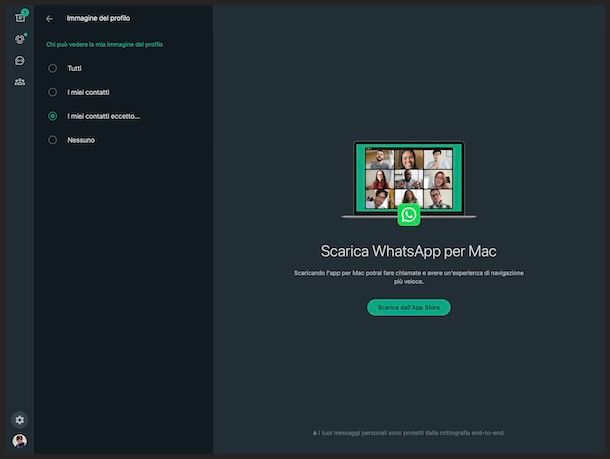
Ti stai domandando come compiere l’operazione oggetto di questo tutorial andando ad agire tramite WhatsApp Web? In tal caso, apri il browser che generalmente usi per navigare in Rete dal tuo computer (es. Chrome) e collegati al sito di WhatsApp Web.
Nella schermata del servizio di messaggistica ora visibile, effettua l’accesso al tuo account (se necessario), dunque fai clic sull’icona con la ruota d’ingranaggio che si trova nella barra laterale di sinistra e seleziona la dicitura Privacy a destra.
Nella nuova schermata mostrata, fai clic sulla dicitura Immagine del profilo e imposta l’opzione I miei contatti eccetto dal menu apertosi. Adesso, seleziona i contatti a cui vuoi nascondere la tua immagine del profilo dalla lista proposta (se non riesci a trovarli, puoi aiutarti nella loro individuazione digitandone il nome nel campo di ricerca situato in alto) e clicca sul tasto con la spunta in basso per confermare la scelta fatta.
Se ci ripensi, puoi applicare l’impostazione di default per la visualizzazione dell’immagine del profilo, così da renderla visibile a tutti i tuoi contatti, raggiungendo nuovamente l’apposito menu e selezionando da esso l’opzione I miei contatti.
Potrebbe anche tornarti utile sapere che dal menu di cui sopra puoi impostare l’opzione Nessuno, per nascondere l’immagine del profilo a tutti i contatti, e che c’è anche l’opzione Tutti, la quale consente di rendere visibile l’immagine del profilo a tutti, ma ritengo sia poco pertinente con le tue attuali necessità.
In alternativa, puoi nascondere la foto profilo su WhatsApp ad alcuni contatti andando a bloccare gli utenti interessati, ma considera che così facendo i contatti coinvolti non potranno neppure più contattarti e visualizzare i tuoi aggiornamenti di stato e viceversa.
Se sei comunque intenzionato a procedere, fai clic sull’icona con la ruota d’ingranaggio che si trova nella barra laterale di sinistra nella schermata principale di WhatsApp, seleziona la dicitura Privacy e poi quella Contatti bloccati, dunque clicca sulla voce Aggiungi contatto da bloccare in alto e seleziona i contatti relativamente a cui vuoi andare ad agire.
Se hai dei ripensamenti, recati nuovamente nella schermata visibile dopo aver selezionato la dicitura Contatti bloccati, fai clic sul tasto (x) accanto al contatto che vuoi sbloccare e premi sul bottone Sblocca. Ripeti questi passaggi per ogni contatto relativamente a cui vuoi andare ad agire.
Windows
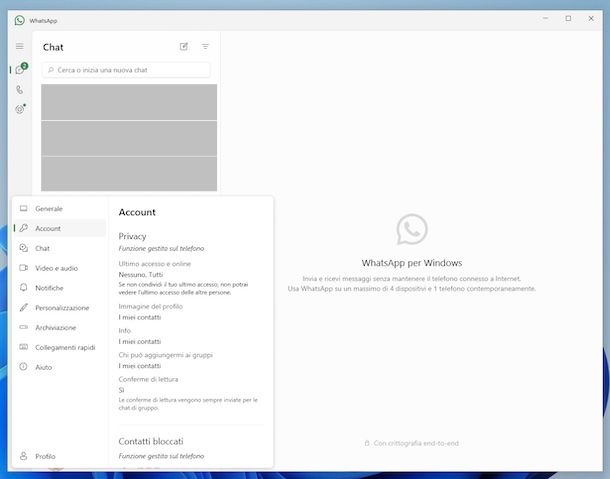
Se hai l’abitudine di utilizzare WhatsApp da Windows, ovvero usando il client WhatsApp per Windows 10 e successivi (es. Windows 11), e ti stai per questo chiedendo come andare ad agire in tal caso, mi spiace comunicarti che allo stato attuale le funzioni per la gestione della privacy del proprio account non sono al momento supportate.
Infatti, dopo aver avviato il client di WhatsApp, selezionando il collegamento nel menu Start del sistema, e dopo aver effettuato l’accesso all’account (se necessario), cliccando sull’icona con la ruota d’ingranaggio sulla barra laterale di sinistra e selezionando la voce Account dal menu che compare, in corrispondenza della sezione Privacy viene indicato che le funzioni sono gestibili da smartphone.
Alla luce di ciò, per nascondere la tua foto profilo a specifici utenti su WhatsApp dal tuo PC Windows puoi agire tramite WhatsApp Web, procedendo come spiegato nel capitolo precedente, oppure puoi intervenire sulle impostazioni dell’app WhatsApp, come ti ho indicato nei capitolo dedicati ad Android e iOS.
macOS
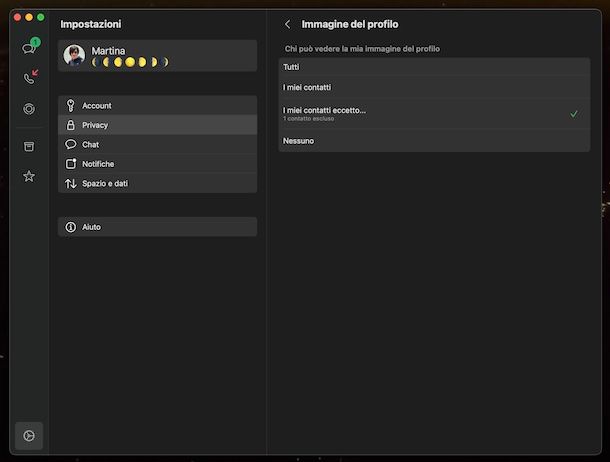
Stai adoperando macOS e ti stai chiedendo come nascondere foto profilo WhatsApp solo ad alcuni contatti? In tal caso, la prima mossa che devi compiere è avviare il client WhatsApp per Mac, selezionando l’icona collocata nel Launchpad del sistema.
Quando visibile la finestra di WhatsApp sulla scrivania, esegui l’accesso al tuo account (se necessario), clicca sull’icona con la ruota d’ingranaggio che si trova nella barra laterale di sinistra e seleziona la dicitura Privacy a destra.
Nella nuova schermata che compare, clicca sulla voce Immagine del profilo e scegli l’opzione I miei contatti eccetto dal menu apertosi. Adesso, seleziona i contatti a cui intendi nascondere la tua immagine del profilo dalla lista proposta (se non riesci a trovarli, puoi aiutarti nella loro individuazione digitandone il nome nel campo Cerca situato in alto) e clicca sul tasto Fatto in alto per confermare la scelta fatta.
Qualora dovessi avere dei ripensamenti, potrai applicare l’impostazione di default per la visualizzazione dell’immagine del profilo, in modo da renderla visibile a tutti i tuoi contatti, raggiungendo nuovamente l’apposito menu e scegliendo da esso l’opzione I miei contatti.
Potrebbe anche tornarti utile sapere che dal menu di cui sopra puoi impostare l’opzione Nessuno, per nascondere l’immagine del profilo a tutti i contatti, e che c’è anche l’opzione Tutti, la quale consente di rendere visibile l’immagine del profilo a tutti, ma è poco pertinente con le tue odierne necessità.
In alternativa, puoi nascondere la tua foto profilo su WhatsApp a specifici contatti andando a bloccare gli utenti di riferimento, ma tieni ben a mente che così facendo gli utenti in questione non potranno neppure più mettersi in contatto con te e visualizzare i tuoi aggiornamenti di stato e viceversa.
Se alla luce di ciò sei intenzionato a procedere, fai clic sull’icona con la ruota d’ingranaggio che si trova nella barra laterale di sinistra nella schermata principale di WhatsApp, seleziona la dicitura Privacy e quella Bloccati, poi clicca sulla voce Aggiungi in basso, seleziona i contatti relativamente a cui intervenire e conferma la scelta fatta cliccando sul bottone Blocca.
Se ci ripensi, recati nuovamente nella schermata visibile dopo aver selezionato la dicitura Bloccati e clicca sul tasto Modifica in alto a destra. A questo punto, fai clic sul cerchio rosso accanto al contatto da sbloccare e premi sul tasto Sblocca. Ripeti questi passaggi per ciascun su cui vuoi agire. A lavoro concluso, premi sul pulsante Fatto in cima.
Come nascondere la foto profilo su WhatsApp di alcuni contatti

Sei interessato a compire anche l’operazione inversa a quella dettagliata in questa guida, pertanto cerchi indicazioni riguardo come nascondere la foto profilo su WhatsApp di alcuni contatti?
Se è così, potresti trovare interessante consultare la mia guida su come togliere la foto di un contatto su WhatsApp, in cui ho provveduto a segnalarti come limitare il più possibile la visualizzazione della foto del profilo di un contatto usando gli strumenti offerti da WhatsApp.

Autore
Salvatore Aranzulla
Salvatore Aranzulla è il blogger e divulgatore informatico più letto in Italia. Noto per aver scoperto delle vulnerabilità nei siti di Google e Microsoft. Collabora con riviste di informatica e cura la rubrica tecnologica del quotidiano Il Messaggero. È il fondatore di Aranzulla.it, uno dei trenta siti più visitati d'Italia, nel quale risponde con semplicità a migliaia di dubbi di tipo informatico. Ha pubblicato per Mondadori e Mondadori Informatica.






